Oprava problému s webovým zobrazením systému Android, ktorý sa neaktualizuje – TechCult
Rôzne / / April 06, 2023
Android System WebView je jednou z najdôležitejších aplikácií na smartfónoch so systémom Android. Táto aplikácia vám pomôže bez problémov spustiť služby Google na vašom mobilnom zariadení. Android System WebView je predinštalovaný na telefónoch s Androidom ako jedna zo systémových aplikácií. Niekedy však môžete naraziť na problémy so samotnou aplikáciou Android System WebView. Aplikácia Android System WebView sa neaktualizuje je jedným z najbežnejších problémov, s ktorými sa stretávajú tisíce používateľov. Tento problém môže byť spôsobený rôznymi dôvodmi, ako je napríklad zlá sieť alebo poškodené údaje vyrovnávacej pamäte v telefóne. Ak sa aj vám v Obchode Play neaktualizuje WebView systému Android, toto je pre vás ideálny sprievodca. V tejto príručke budeme diskutovať o dôvodoch a metódach riešenia problémov s aktualizáciou systému Android WebView na vašom smartfóne s Androidom. Pokračujte v čítaní a vyriešte problém s aktualizáciou systému Android WebView.

Obsah
- Ako vyriešiť problém s neaktualizáciou WebView systému Android
- Metóda 1: Riešenie problémov so sieťovým pripojením
- Metóda 2: Spustite zariadenie v núdzovom režime
- Metóda 3: Počkajte niekoľko dní
- Metóda 4: Overte automatické aktualizácie v obchode Google Play
- Metóda 5: Odinštalujte aktualizácie Google Play
- Metóda 6: Vymažte údaje z vyrovnávacej pamäte pre systém Android
- Metóda 7: Vymažte údaje z vyrovnávacej pamäte pre Obchod Play
Ako vyriešiť problém s neaktualizáciou WebView systému Android
Príčin tejto chyby na vašom počítači môže byť niekoľko Android zariadenie; niektoré z najbežnejších sú uvedené tu.
- A zlé internetové pripojenie je jedným z najčastejších dôvodov tohto problému.
- Systém chyby a problémy so zavádzaním môže tiež prerušiť aktualizácie pre systém Android WebView.
- generál závady s aktualizáciami Google môže byť tiež zodpovedný za problém.
- Nesprávna automatická aktualizácia Tento problém môžu spôsobiť aj nastavenia v Obchode Play.
- Chyby Dôvodom tohto problému môže byť aj nová aktualizácia Obchodu Google Play.
- Poškodená vyrovnávacia pamäť Tento problém môžu na telefónoch s Androidom spôsobiť aj údaje pomocou systému Android WebView a Obchodu Google Play.
V tejto príručke budeme diskutovať o spôsoboch, ako vyriešiť problém s aktualizáciou systému Android WebView.
Poznámka: Keďže smartfóny nemajú rovnaké možnosti nastavení a líšia sa od výrobcu k výrobcovi, pred zmenou akéhokoľvek nastavenia skontrolujte správne nastavenia. Nasledujúce metódy sú z Moto G60 smartfón.
Metóda 1: Riešenie problémov so sieťovým pripojením
Jedným z najčastejších dôvodov, prečo sa WebView neaktualizuje, je slabé sieťové pripojenie. Ak máte problémy z dôvodu slabého a nestabilného sieťového pripojenia, možno budete chcieť opraviť pripojenie smerovača alebo sa obrátiť na svojho poskytovateľa internetu. Prvým krokom, ktorý by ste mali zvážiť pri vyriešení problému so systémom Android WebView, ktorý sa neaktualizuje v Obchode Play, je vyriešiť problémy so sieťou.
Krok I: Reštartujte smerovač Wi-Fi
Ak nemôžete zistiť, prečo sa systém Android WebView neaktualizuje, mali by ste zvážiť kontrolu smerovača Wi-Fi. Oprava pripojení Wi-Fi je jednou zo základných metód na vyriešenie akýchkoľvek problémov s aktualizáciou. Vo všeobecnosti sú chyby pripojenia k sieti a aplikáciám s WebView spôsobené nesprávnym pripojením smerovača Wi-Fi. Preto, ak máte problémy s aktualizáciou Android System WebView, uistite sa, že ste správne pripojili smerovač.
1. Stlačte tlačidlo Vypínač na vašom Wi-Fi routeri.

2. Keď je Wi-Fi úplne vypnuté, odpojiť smerovač z hlavného vypínača.
3. Tak chvíľu počkaj znovu pripojiť kábel a zapnúť smerovač Wi-Fi.
Krok II: Zvýšte rýchlosť siete
Ak tento problém nebol spôsobený smerovačom, problém môže byť spôsobený vaším poskytovateľom internetu. Môžete sa pokúsiť skontrolovať u internetovej služby, aby ste sa uistili, že máte silné internetové sieťové pripojenia. Vždy sa tiež uistite, že ste si predplatili aktívny internetový plán na používanie internetových služieb. Ak máte naďalej pomalé internetové pripojenie a neviete prísť na to, ako vyriešiť problémy so systémom Android WebView, mali by ste si pozrieť Pomalé internetové pripojenie? 10 spôsobov, ako zrýchliť internet!

Metóda 2: Spustite zariadenie v núdzovom režime
Jednou z účinných metód na vyriešenie tohto problému je spustenie zariadenia v núdzovom režime. Núdzový režim vám umožňuje pristupovať iba k aplikáciám telefónu a opraví problémy spôsobené chybou telefónu alebo poruchou systému. Vstup do núdzového režimu na mobilnom zariadení sa môže líšiť od zariadenia k zariadeniu, preto sa uistite, že ste použili správne kroky.
1. Stlačte tlačidlo vypínač na vašom zariadení.

2. Keď sa zobrazí správa o vypnutí (ikona), stlačte tlačidlo znížiť hlasitosť tlačidlo.
3. Pokračujte stlačením tlačidla znížiť hlasitosť kým sa telefón nevypne a nereštartuje v núdzovom režime.
Metóda 3: Počkajte niekoľko dní
Niekedy môže byť problémom chyba na strane spoločnosti Google a na aktualizáciu aplikácie Android System WebView na svojom zariadení môžete jednoducho počkať niekoľko dní. Zriedka sa stáva, že keď sa pokúšate aktualizovať aplikáciu, zobrazuje sa dlhší čas nevybavená, takže môžete jednoducho počkať, kým sa problém nevyrieši sám. Ak čakanie nepomôže a ak tento problém pretrváva, môžete vyskúšať pokročilejšie metódy na vyriešenie problému WebView systému Android, ako je uvedené v tejto príručke.
Prečítajte si tiež:8 spôsobov, ako opraviť Nemožno odoslať správu mnohým neodoslaným multimediálnym správam
Metóda 4: Overte automatické aktualizácie v obchode Google Play
Keď uvidíte, že systém Android WebView sa na vašom telefóne neaktualizuje. Jednou z prvých vecí, ktoré by ste mali skontrolovať, je, či ste povolili automatické aktualizácie z Obchodu Google Play. Funkciu automatickej aktualizácie môžete skontrolovať vykonaním týchto jednoduchých krokov na vyriešenie problému s webovým zobrazením systému Android, ktorý sa neaktualizuje v Obchode Play.
1. OTVORENÉ Obchod Google Play z ponuky telefónu.
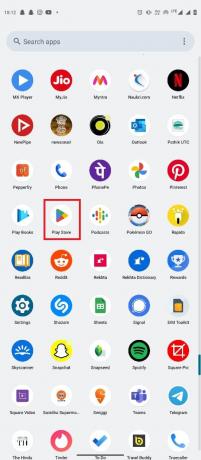
2. Tu klepnite na ikona profilu, z pravej hornej strany obrazovky.

3. Teraz klepnite na Nastavenie.

4. Tu nájdite a klepnite na Predvoľby siete.

5. Teraz klepnite na Automaticky aktualizovať aplikácie.

6. Teraz vyberte Aktualizujte iba cez Wi-Fi.

Prečítajte si tiež:Opravte chybu pri analýze vstupu $ v systéme Android
Metóda 5: Odinštalujte aktualizácie Google Play
Jedným z bežných dôvodov tohto problému je chyba v novej verzii Obchodu Google Play. Nie je to však dôvod na obavy, pretože sa môžete vrátiť k aktuálnej aktualizácii Obchodu Play a vyriešiť tento problém v telefóne. Ak chcete odstrániť aktualizácie Obchodu Google Play a vyriešiť problémy s WebView systému Android, postupujte podľa týchto krokov.
1. OTVORENÉ nastavenie z ponuky telefónu.

2. Teraz klepnite na Aplikácie.

3. Tu klepnite na Zobraziť všetky aplikácie.
4. Nájdite a klepnite na Obchod Google Play.

5. Teraz nájdite a klepnite na ikona s tromi bodkami v pravej hornej časti obrazovky.

6. Nakoniec klepnite na Odinštalujte aktualizácie.

Ak táto metóda nepomôže a stále máte problém s aktualizáciou systému Android WebView, skúste nasledujúcu metódu.
Metóda 6: Vymažte údaje z vyrovnávacej pamäte pre systém Android
Poškodené údaje vyrovnávacej pamäte sú jedným z najbežnejších dôvodov problémov s aktualizáciou aplikácie Android System WebView. Tento problém môžete skúsiť vyriešiť vymazaním údajov vyrovnávacej pamäte z aplikácie. Ak chcete vymazať vyrovnávaciu pamäť aplikácie WebView systému Android, postupujte podľa týchto jednoduchých krokov.
1. OTVORENÉ nastavenie z ponuky telefónu.
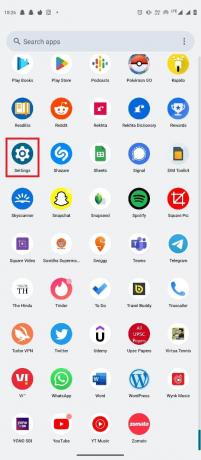
2. Teraz klepnite na Aplikácie.

3. Teraz klepnite na Zobraziť všetky aplikácie.
4. Nájdite a klepnite na WebView systému Android.

5. Teraz klepnite na Ukladací priestor a vyrovnávacia pamäť.
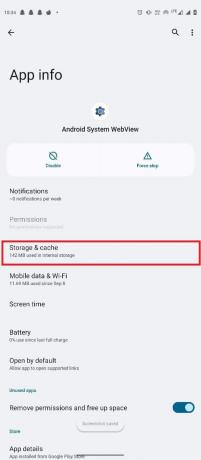
6. Nakoniec nájdite a kliknite na Vymazať vyrovnávaciu pamäť.
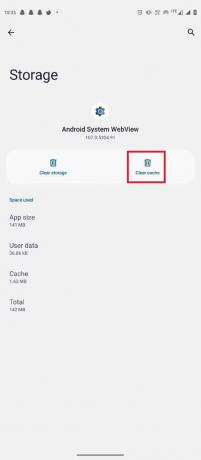
Prečítajte si tiež:Oprava chyby pri získavaní informácií zo servera RPC
Metóda 7: Vymažte údaje z vyrovnávacej pamäte pre Obchod Play
Ak vymazanie vyrovnávacej pamäte systému Android WebView nepomôže, môžete skúsiť vymazať údaje vyrovnávacej pamäte Obchodu Google Play. Ak chcete vymazať údaje z vyrovnávacej pamäte Obchodu Play, postupujte podľa týchto jednoduchých krokov.
1. OTVORENÉ nastavenie z ponuky telefónu.
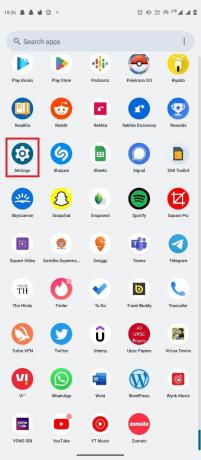
2. Teraz klepnite na Aplikácie.

3. Tu klepnite na Zobraziť všetky aplikácie.
4. Nájdite a klepnite na Obchod Google Play.

5. Teraz klepnite na Ukladací priestor a vyrovnávacia pamäť.
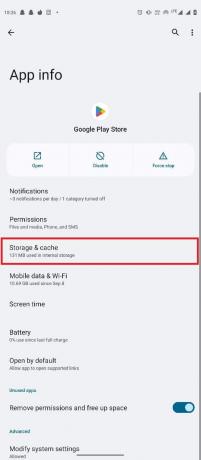
6. Nakoniec nájdite a kliknite na Vymazať vyrovnávaciu pamäť.
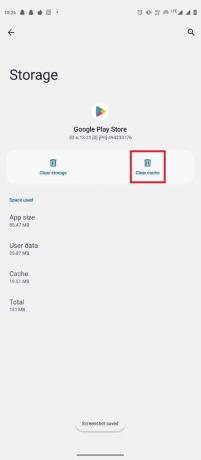
Toto sú spôsoby, ako vyriešiť problém s aktualizáciou systému Android WebView.
Prečítajte si tiež:Opravte chybu Android No Command Error
Často kladené otázky (FAQ)
Q1. Čo je WebView systému Android?
Ans. Android System WebView je jednou zo systémových aplikácií na zariadeniach so systémom Android. Táto aplikácia pomáha vášmu zariadeniu Android fungovať hladko.
Q2. Prečo nemôžem aktualizovať WebView systému Android?
Ans. Dôvody, prečo sa systém Android WebView na vašom smartfóne neaktualizuje, môžu byť rôzne, napríklad zlé pripojenie k sieti alebo chyba s novou aktualizáciou Obchodu Play.
Q3. Ako vyriešim problémy s aktualizáciou pomocou aplikácie Android System WebView?
Ans. Problémy s aktualizáciou môžete skúsiť vyriešiť pomocou Android System WebView vymazaním údajov z vyrovnávacej pamäte aplikácie alebo opravou chýb sieťového pripojenia.
Q4. Môžem odinštalovať aktualizácie Obchodu Google Play?
Ans. Áno, môžete odinštalovať nové aktualizácie z Obchodu Google Play. Táto funkcia je užitočná, keď sa v novej aktualizácii Obchodu Play vyskytujú chyby.
Q5. Môžem odinštalovať Android System WebView na Android?
Ans. Nie, keďže Android System WebView je jednou zo systémových aplikácií na zariadeniach so systémom Android, nemôžete ho odinštalovať zo svojho zariadenia.
Odporúčané:
- Prečo sa moje číslo zobrazuje pravdepodobne ako podvod?
- Ako opraviť, že sa iMessages nesynchronizujú na Macu
- 12 najlepších riešení pre adresu ERR nedostupné v systéme Android
- Čo je to SMS podpis v systéme Android?
Dúfame, že táto príručka bola pre vás užitočná a že ste ju dokázali opraviť WebView systému Android sa neaktualizuje problémy na vašich smartfónoch s Androidom. Dajte nám vedieť, ktorá metóda sa vám najlepšie osvedčila. Ak máte pre nás nejaké návrhy alebo otázky, dajte nám vedieť v sekcii komentárov.
Elon je technický spisovateľ v TechCult. Už asi 6 rokov píše návody ako na to a zaoberal sa mnohými témami. Rád sa venuje témam týkajúcim sa Windows, Androidu a najnovších trikov a tipov.



